OneDrive'i tõrkekood 16 näitab, et teie kohalikul kliendil ei õnnestunud teie faile sünkroonida ja alla laadida. Kahjuks ei tööta OneDrive'i kliendi taaskäivitamine ja arvuti taaskäivitamine alati. Kui otsite selle probleemi lahendamiseks täiendavaid lahendusi, järgige allolevaid veaotsingu samme.
Sisu
-
OneDrive'i tõrge 16 parandamine Macis
- Kiirparandused
- Sisenege turvarežiimi
- Lähtestage OneDrive
- Installige rakendus uuesti
- Järeldus
- Seonduvad postitused:
OneDrive'i tõrge 16 parandamine Macis
Kiirparandused
- Minema OneDrive Live ja kontrollige, kas probleem püsib.
- Kontrollige, kas failinimi sisaldab erimärke. Kui see nii on, nimetage probleemne fail ümber, välistage erimärgid ning proovige faile uuesti sünkroonida ja alla laadida.
- Kontrollige, kas vahemälu kaust on rikutud. Liigutage vahemälu kaust ~/Library/Containers/com.microsoft.word töölauale, taaskäivitage OneDrive ja kontrollige tulemusi.
- Looge uus kasutajaprofiil ja kontrollige, kas veakood 16 on kadunud. Kui teie kasutajaprofiil on rikutud, peaks uus profiil olema selle vea suhtes immuunne.
- Lisaks, kui teil on nõudmisel fail lubatud, minge oma OneDrive'i kausta ja paremklõpsake probleemsel failil. Seejärel valige Hoidke seda seadet alati sees ja kontrollige, kas see lahendus lahendas probleemi.
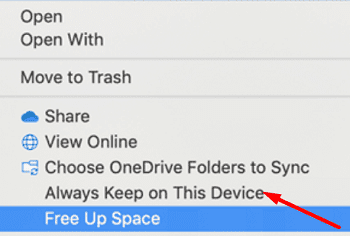
Sisenege turvarežiimi
Lubage turvarežiim ja kontrollige, kas OneDrive viskab endiselt ekraanile veakoodi 16. Taaskäivitage oma Mac ja hoidke turvarežiimi lubamiseks all tõstuklahvi. Käivitage ainult OneDrive ja kui probleem on kadunud, segavad tõenäoliselt rakendust kolmanda osapoole programmid.
Süüdlase tuvastamiseks keelake kõik taustarakendused ja lülitage need tavarežiimis ükshaaval uuesti sisse. Paljud kasutajad kinnitasid Adguard Macile oli süüdi veakoodis 16. Kui kasutate seda reklaamiblokeerijat, keelake see või eemaldage see jäädavalt oma arvutist.
Lisaks navigeerige aadressile Seaded, kliki Eelistused, minema kontor ja tühjendage märge "Avatud Office'i failide sünkroonimiseks kasutage Office'i rakendusi“. Kontrollige, kas viga püsib.
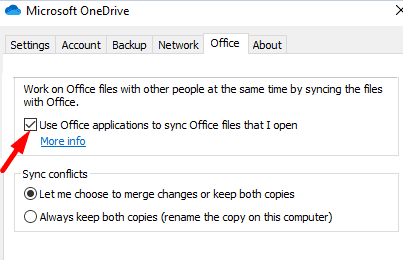
Lähtestage OneDrive
- Väljuge OneDrive'ist ja minge oma Rakendused kausta.
- Märge: kui rakenduste kaustades on mitu OneDrive’i koopiat, kustutage duplikaadid ja proovige uuesti.
- Paremklõpsake OneDrive'i ja valige Näita pakendi sisu.
- Navigeerige Sisuja klõpsake nuppu Vahendid kausta.
- Topeltklõpsake ResetOneDriveApp.command (või ResetOneDriveAppStandalone.command) skripti käivitamiseks.

- Käivitage OneDrive uuesti ja kontrollige tulemusi.
Installige rakendus uuesti
Kui tõrge püsib, installige OneDrive uuesti. Pidage meeles, et kui otsustate rakenduse desinstallida ilma seda esmalt lähtestamata, olete tagasi alguses. Seega lähtestage rakendus, desinstallige see, kui probleem ei kao, taaskäivitage oma Mac ja alles seejärel laadige alla OneDrive’i värske koopia. Sel viisil veendute ka selles, et kasutate oma masinas uusimat OneDrive'i rakenduse versiooni.
Lisaks kontrollige, kas teie seadme jaoks on saadaval uuem macOS-i versioon. Värskendage oma Maci ja kontrollige, kas märkate oma OneDrive'i rakenduses mingeid täiustusi.
Järeldus
Kokkuvõtteks võib öelda, et veakood 16 ilmub tavaliselt ekraanile, kui OneDrive ei suuda teie faile sünkroonida ega alla laadida. Selle parandamiseks keelake Adguard for Mac, lähtestage OneDrive, looge uus kasutajaprofiil ja installige rakendus uuesti. Loodame, et need lahendused aitasid teil probleemi tõrkeotsingut teha. Jagage julgelt oma tagasisidet allolevates kommentaarides.